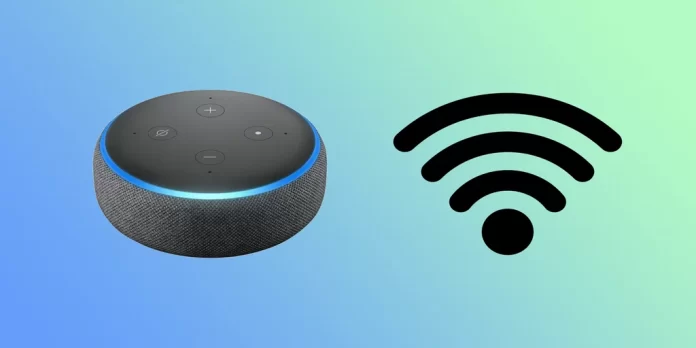Precis som många andra smarta enheter kräver Alexa en internetanslutning. Utan den kommer den smarta virtuella assistenten inte att kunna svara på dina förfrågningar korrekt eftersom den inte kommer att ansluta till molnet. Så för att konfigurera Alexa måste du ansluta den till ditt Wi-Fi.
Du kan normalt göra detta med Alexa-appen på din smartphone eller surfplatta. Men tänk om du inte har appen eller om din telefon inte fungerar korrekt? Som tur är finns det ett sätt att ansluta Alexa till Wi-Fi utan appen.
I ett nötskal måste du gå till Alexa-webbplatsen med din webbläsare och logga in på ditt Amazon-konto. Efter det kan du göra i stort sett samma saker som du skulle göra om du hade en app.
Låt oss därför titta närmare på alla steg.
Så här ansluter du Alexa till Wi-Fi med en webbläsare
Inställningen fungerar endast med webbläsarna Safari eller Firefox. Du kommer inte att kunna konfigurera Alexa via webbläsaren Chrome eller Microsoft Edge.
Gör så här för att ansluta din Alexa till Wi-Fi utan Alexa-appen:
- Öppna valfri webbläsare på din dator och gå till alexa.amazon.com.
- Där bör du se riktlinjen för att ställa in Alexa via appen. Men du måste klicka på Gå till den tidigare versionen av alexa.amazon.com högst upp.
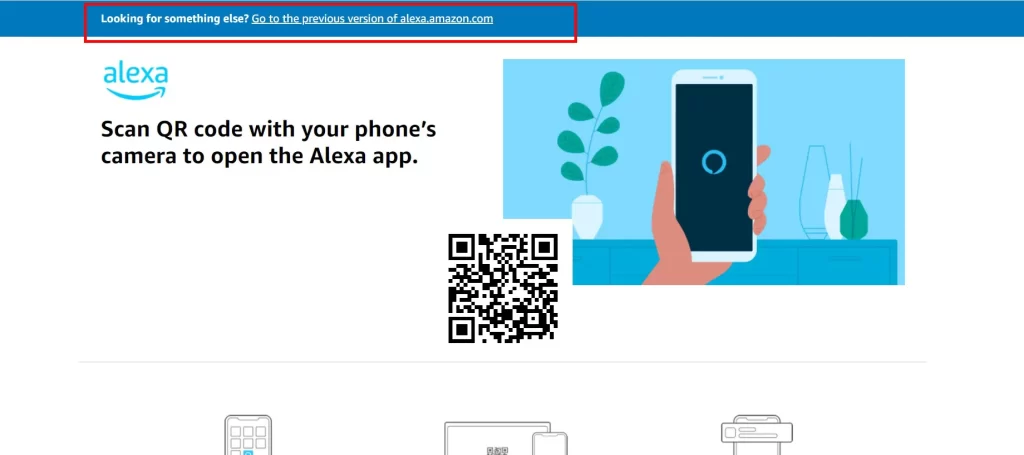
- Logga in på ditt Amazon-konto eller skapa ett nytt konto om du inte har något.
- Gå sedan till Inställningar. Kontrollera fönstrets vänstra sidofält om du inte hittar det här alternativet. Om det inte syns kan du expandera webbläsarfönstret eller zooma ut på sidan för att visa det.
- Välj Konfigurera en ny enhet.
- Välj den Alexa-enhet som du vill ansluta till ditt Wi-Fi-nätverk. Bläddra nedåt för att se fler alternativ.
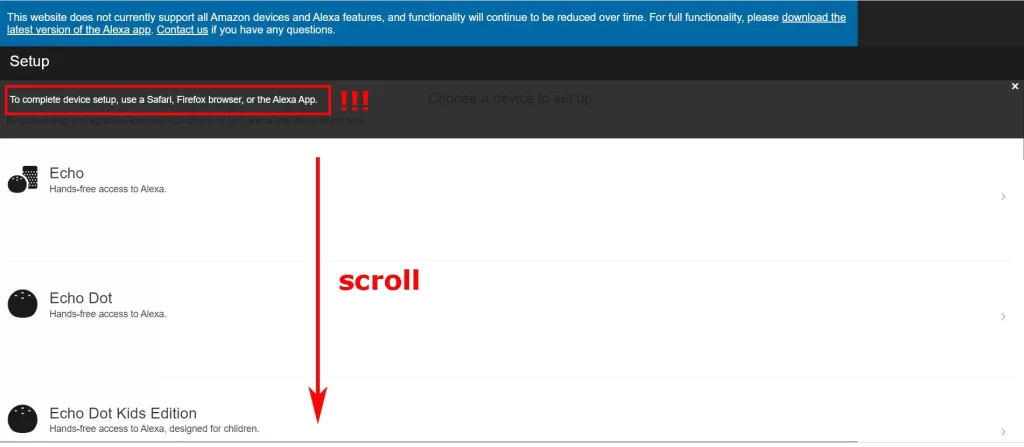
- Klicka på Fortsätt.
- Slå sedan på din Alexa-enhet. Se till att den är ansluten och har ström.
- Vänta tills ringljuset på Alexa blir orange och klicka på Fortsätt. Om ljusringen på din enhet inte blir orange klickar du på alternativet ”Ser du inte den orange ljusringen?” för att fortsätta. Detta kommer att uppmana dig med instruktioner om vilken knapp du ska trycka på på din enhet.
- Gå sedan till Wi-Fi-inställningarna på din smartphone, surfplatta eller dator. Stäng inte webbläsarfönstret.
- Leta efter ett Wi-Fi-nätverk som heter Amazon-XXX, där ”XXX” är en serie siffror och bokstäver som är unika för din Alexa-enhet. Anslut till det här nätverket.
- När du har anslutit till ditt Wi-Fi-nätverk visas ett bekräftelsefönster som anger att din dator nu är ansluten till din Alexa-enhet.
- Välj nu det Wi-Fi-nätverk som du vill ansluta Alexa till.
- Slutligen anger du ditt Wi-Fi-lösenord och klickar på Anslut.
Ha tålamod och låt din Alexa-enhet ansluta till det nya Wi-Fi-nätverket. När anslutningen har upprättats kan du verifiera dess funktionalitet genom att ställa Alexa en fråga. Du kan till exempel fråga: ”Alexa, hur kommer vädret att vara i morgon?” Om Alexa inte svarar dig kan det finnas ett problem med routern eller nätverket.
Några tips att ha i åtanke:
- Kontrollera att ditt Wi-Fi-nätverk fungerar korrekt och har en stark signal.
- Håll Alexa-enheten nära din Wi-Fi-router under installationen.
- Om du har problem med anslutningen kan du försöka starta om Alexa-enheten och Wi-Fi-routern.
Att ansluta Alexa till Wi-Fi utan en app kan verka skrämmande, men det är faktiskt ganska enkelt. Det är värt att notera att även om du har Alexa-appen kan du fortfarande stöta på problem med att ansluta din enhet till Wi-Fi. Att följa stegen som beskrivs ovan kan vara en användbar lösning i dessa fall.
När du har anslutit din Alexa-enhet till Wi-Fi kan du börja använda den för att spela musik, ställa in påminnelser, styra smarta hem-enheter och mycket mer. Säg bara ”Hej, Alexa”, följt av ditt kommando, så kommer enheten att agera.
Måste jag använda Alexa med appen?
Nej, du behöver inte använda Alexa med appen. Alexa-appen kan hjälpa dig att konfigurera och hantera din enhet, men det är inte nödvändigt att använda Alexa själv.
Om du använder Alexa-appen kan du dock förbättra din upplevelse med Alexa. Med appen kan du anpassa enhetens inställningar, skapa rutiner och få tillgång till ytterligare funktioner som Drop In och Meddelanden.
Så även om appen inte är nödvändig för att använda Alexa, kan den vara ett användbart verktyg för att få ut det mesta av din enhet. I slutändan är det upp till dig om du vill använda appen eller inte.